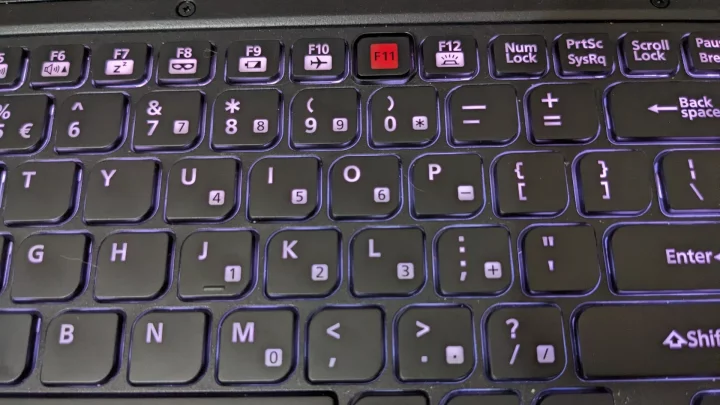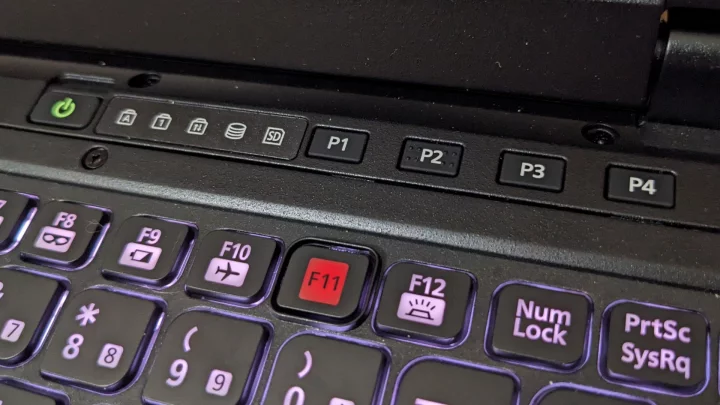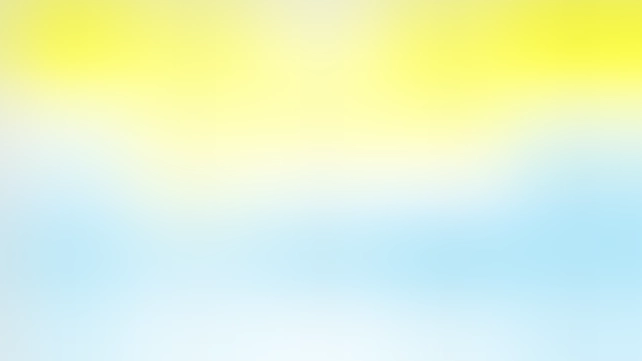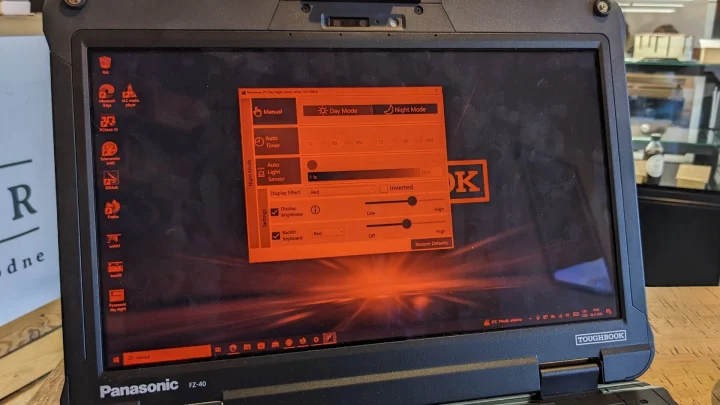Masivní provedení s madlem připomíná malý atomový kufřík. Toughbook je vyroben z velmi pevné hořčíkové slitiny. Hořčíkové tělo mívají i některé dražší ultrabooky, zde je ale použita ještě pevnější slitina (Panasonic údaje o použitých legovacích kovech nezveřejňuje).
Panasonic uvádí odolnost IP66, což znamená úplnou ochranu proti prachu a částečnou proti vodě (notebook můžete postříkat hadicí, můžete s ním zmoknout, ale už ne potápět). Samozřejmě splňuje i armádní normu MILSTD810H, ale tu zvládá i mnoho běžnějších notebooků. Toughbook zvládá i velký rozdíl teplot −29 až 63 °C. Upustit jej můžete z výšky 180 cm.
Zhruba 3,3 kila vážící notebook má výsuvnou rukojeť. Můžete jej tedy nosit jako kufr. Pokud s ním někde omylem zavadíte, pravděpodobně rozbijete spíše to, do čeho jste narazili (přesně jako ve vtipech o Nokii 3210).
Konektivita
Na bocích najdete plejádu dvířek skrývající konektory a rozšiřující sloty, na spodní straně potom dokovací konektor (dokovací stanice zajišťuje napájení a sadu portů), přístup k pamětem či konzole pro zavěšení notebooku (v automobilu, přes rameno…). Ne všechna dvířka se ale otevírají stejným způsobem (nebo směrem), což je trochu matoucí.
Na levé straně je místo pro optickou mechaniku (není v základu), kdy můžete vybírat mezi CD, DVD i Blu-ray. Pod dvířky je i plastová pojistka proti zasunutí/vysunutí média. Kromě mechaniky zde může být druhé SSD (typu SATA). Vedle je potom slot pro primární akumulátor.
Na pravé straně je slot pro sekundární baterii (ale lze sem osadit i čtečku SmartCard). Se dvěma akumulátory získáte extrémní výdrž, ale i jeden poskytne docela nadstandard. Následuje slot pro modul s hlavním SSD diskem. Stejně jako baterie jej jde vysunout za chodu, můžete jej ale proti této náhodě pojistit šroubkem.
A protože v této části je uvnitř notebooku základní deska, najdete zde pod dalšími dvířky i sadu několika portů: jack, slot na microSD, USB-A 3.2 a USB-C (10 Gb/s | 1000 MB/s). Další samostatná dvířka mají drátová síť RJ45 a napájecí kolík (ten má úplně jiný typ dvířek, vysouvají se nahoru).
Vzadu jsou pod dvířky porty HDMI, USB-A (5 Gb/s | 500 MB/s) a slot pro nanoSIM kartu. Vedle nich potom prázdný slot připravený na rozšíření, do kterého lze dodat modul s porty USB-A, HDMI, další RJ45, D-Sub či sériový port.
Krytku vedle touchpadu lze nahradit za jinou obsahující čtečku otisků, RFID čtečku, nebo jejich kombinaci.
Klávesnice
Klávesnice je alfanumerická standardu ANSI (jednořádkový Enter a dlouhý levý Shift) bez vygravírované diakritiky. Jako celý díl ji lze vyměnit bez rozmontování notebooku, přímo nad ní je několik šroubků. Tento díl se neprodává přímo a vymění vám jej v servisním středisku. Varianta ISO s českou diakritikou však zřejmě neexistuje.
Tlačítka mají vyšší zdvih a příjemnou odezvu. Nejvíc mi připomínají klávesnice na noteboocích Fujitsu. Ocenil bych lepší fyzické oddělení kláves, ale i tak se na Toughbooku píše minimálně stejně jako na průměrném standardním notebooku.
Velmi dobře jsou provedené kurzorové šipky. Zejména chválím ergonomické odsazení od zbytku klávesnice a osobně mám rád i to, že jsou na nich (přes Fn) stránkovací klávesy PgUp/PgDn. Horní řada kláves obsahuje pak náznak ergonomie – rozestupy okolo tlačítka Esc a následujících čtveřic F-kláves jsou sice malé, ale jsou.
Popisky akčních funkcí jsou proti zbytku popisků sice kontrastní, ale zase splývají mezi sebou. Ovládání jasu a hlasitosti se mi tak ztrácí mezi méně často využívanými akčními tlačítky; třeba těmi pro přechod do leteckého režimu či vypnutí touchpadu.
Nad klávesnicí vedle zapínacího tlačítka se nachází několik indikačních diod, které označují Caps Lock, Num Lock či zápis na disk nebo SD kartu (ve skutečnosti microSD). Numerický blok tu není, ale po stisknutí tlačítka Num Lock se aktivuje psaní číslic na pravé části klávesnice.
Napravo jsou potom čtyři programovatelná tlačítka, kterým můžete přiřadit stejné funkce jako pro A1 až A4. Třeba na spuštění nějaké aplikace či přepnutí displeje na noční teplé barvy. Věčná škoda, že na ně ale nelze naprogramovat změnu hlasitosti a jasu. Pod Fn+F12 najdete přepínání několika úrovní podsvícení klávesnice s nezvyklou zelenou barvou, můžete ji ale změnit na jinou základní barvu včetně bílé.
Klávesa F11 má netradiční provedení – popisek je červený a okolo tlačítka se nachází pevný rámeček, abyste jej nestiskli omylem. Tuto klávesu F11 lze nakonfigurovat jako „skrytý režim“ pro deaktivaci všech rádií, LED diod a displeje stisknutím jednoho tlačítka. Je to důležité zejména pro armádu
Touchpad lze nastavit pro různé prostředí, nebo nechat na automatice. V rukavici, pod vodou, s podporou dotykového pera. Jeho kvalita je již nižší – pravděpodobně vydrží hrubé zacházení, ale prst po něm neklouže tak dobře, jak jsem zvyklý z běžných laptopů.
Špatně se mi pracovalo s touchpadem, kde příliš nefungovala gesta a celkově je na dnešní poměry hodně malý.
Displej
Panasonic použil čtrnáctipalcový Full HD IPS displej od značky Infovision. Je matný a dotykový současně. Výrobce uvádí maximální jas 1200 nitů, já naměřil rozsah 0,7 až 1176 nitů s nadstandardním kontrastem 1800:1.
Intenzita jasu roste exponenciálně a maximum většiny notebooků (do 400 nitů) tady dosáhnete už na zhruba 75 % posuvníku. Maximální jas je pak naprosto rekordní. I za přímého slunce je displej stále dobře čitelný. Vedle webkamery nechybí ani senzor okolního osvětlení pro možnost automatické úrovně jasu. Zajímavá bezpečnostní funkce je pod tlačítkem F8, kdy displej ztmavne a je aspoň trochu čitelný jen při pohledu zepředu.
Přesnost barev je podle očekávání nižší, ale stále na úrovni některých kancelářských notebooků. Vyvážení bílé je lehce do teplých odstínů. Rovnoměrnost podsvícení bývá většinou taková, že nejvíce září střed a směrem ke krajům jas klesá. U Toughbooku je výrazně jasnější horní polovina displeje (asi o čtvrtinu proti zbytku obrazovky).
Nelze čekat tenké rámečky, ale ani nejde o utopený displej. Výrazný je jen horní rámeček, který musí pojmout pevný aretační zobáček a překvapivě kvalitní webkameru s posuvnou krytkou. Na displeji lze psát i perem, které najdete šikovně schované v madlu notebooku. Zasunout jej tam lze z obou stran.
Akumulátor
V notebooku je místo pro dvě baterie, v testovaném kusu byla jedna (typ FZ-VZSU1K). Osazený adaptér má kapacitu 68 Wh a do Toughbooku se z druhé strany vejde ještě jeden takový. Napájecí adaptér poskytuje 110 W. Notebook lze nouzově nabíjet i přes USB-C, ale je potřeba silnější adaptér, z klasické smartphonové nabíječky to spíše nepůjde.
I s jedním adaptérem je výdrž více než srovnatelná s běžnými notebooky. Zvládne přes deset hodin práce na jedno nabití (výrobce uvádí 18 hodin). Z nuly se za hodinu potom dostanete na 70 % kapacity. Pokud byste osadili oba akumulátory, dostanete naprostého rekordmana ve výdrži.
Rozborka
Aniž byste sundávali celý dekl, lze se po odšroubování malé krytky dostat k pamětem. Ze dvou modulů je jeden volný a 16 GB tak můžete snadno rozšířit na dvojnásobek.
Akumulátory se osazují do slotů na bocích a přístup k nim je i bez použití šroubováku. Snadno lze vyměnit i celou klávesnici, ovšem Panasonic tento díl zvlášť neprodává a pro případnou výměnu musíte do servisu.
Taktéž SSD disk se mění pomocí zásuvného modulu na boku. Disk je umístěn v odolném pouzdře. Zkusmo jsem jej rozšrouboval – uvnitř je SSD standardního rozměru 2280 o kapacitě 512 GB od Samsungu pro rozhraní PCIe 3.0 x4 (označení výrobce na disku vidět není, ale jde o model PM991a). Zde tedy nejde o žádného rychlíka – udávané rychlosti dosahují 3100/1800 MB/s.
Pokud sundáte celý spodní kryt (který je mimochodem z velmi pevného, ale současně tenkého a lehkého kovu), můžete si prohlédnout celé vnitřnosti. Z chlazení je vidět jen malá část – ventilátor nasávající vzduch zespod a foukající jej přes vysoký pasiv směrem dozadu. Pod samostatnými malými krytkami je i možnost vyčištění průduchů chlazení.
Přístupné jsou pak ještě moduly pro bezdrátové sítě. Velký plech na straně pouze kryje případnou optickou mechaniku. Místo ní lze osadit druhé SSD, ovšem jen pomalejšího standardu SATA (u notebooků je to běžné).
Konfigurace
| model | Panasonic Toughbook FZ-40 |
| displej | 14" (16:9) | IPS | 1920 × 1280 px | (InfoVision IVO057D M140NWF5 R3), matný dotykový, 1200 nitů |
| procesor | Intel Core i5–1145G7 (11. gen Tiger Lake) na 0,4–2,6 GHz (turbo 4,4 GHz), 8/8 jader, TDP 28 W |
| grafický čip | Intel Iris Xe |
| operační paměť | 16 GB single-channel DDR4 |
| disk | 512 GB (NVMe Samsung MZVLQ512HBLU) |
| klávesnice | ANSI / alfanumerická, podsvícená |
| porty | 2× USB-C (3.2 Gen1, Thunderbolt 4, napájení), 2× USB-A (3.2), HDMI, RJ45, jack |
| sítě | Wi-Fi 6E (Intel AX211), Bluetooth (5.3), LAN (Intel I219-LM), LTE (5G) |
| další výbava | dotykové pero |
| akumulátor | 68 Wh |
| rozměry | 345 × 301 × 55 mm |
| hmotnost | 3,35 kg |
| OS | Windows 10/11 Pro |
Výdrž a výkon
| Výkon (s adaptérem) | |
| PCMark 10 | 4441 bodů |
| Cinebench R23 (single) | 914 bodů |
| Cinebench R23 (multi) | 5222 bodů |
| Cinebench 2024 (single) | 78 bodů |
| Cinebench 2024 (multi) | 279 bodů |
| 3DMark (Time Spy) | 1054 bodů |
| Výdrž | |
| kapacita akumulátoru | 68 Wh |
| PCMark 10 (Modern Office) | 10:12 h |
| přehrávání Full HD videa | 8:33 h |
| úroveň nabití za 30 minut | 42 % |
| úroveň nabití za 60 minut | 70 % |
Shrnutí
Toughbook FZ-40 stojí přes 130 tisíc včetně daně. Je příjemné, že ve Windows není prakticky žádný bloatware. Jako konkurence jsou tu prakticky jen podobné notebooky od Dellu, případně méně známý Getac.
Hardware nepatří mezi nejnovější, uvnitř je 11. generace procesoru Intel. Na rozdíl od dřívějších modelů je Toughbook dobře použitelný i mimo zákopy, snad jen s výjimkou stále trochu neohrabaného touchpadu.
Na výdrž baterie se můžete spolehnout, pod deset hodin se jen tak nedostanete. Reproduktory hrají hlasitě, samozřejmě ne nějak krásně, ale poskytnou přesně to, co se od nich čeká. Displej dosahuje s přehledem na 1200 nitů, takže se dá pracovat i na přímém slunci. Panasonic nabízí i doinstalování modulu GPS.
Běžný uživatel si něco takového domů zřejmě nekoupí, pro koho je tedy Toughbook určen? Na stavby, pro záchranáře či ozbrojené složky, zkrátka do náročných provozů. Panasonic jej dělá v černém i černostříbrném „camo“.